Windows 11 přinesl mnoho nových funkcí na stole, včetně praktických vylepšení multitaskingu. Nyní můžete použít uchopovací rozvržení k rychlému uspořádání více oken na ploše. Nové možnosti jsou lepší než stará dobrá zkratka Alt a Tab. V tomto rychlém průvodci vám ukážeme, jak tuto novou funkci používat a přizpůsobovat.
Windows 11: Zvyšte svou produktivitu pomocí Snap Windows
Navigovat do Nastavení, vyberte Systéma potom přejděte dolů na Multitasking pro přizpůsobení rozvržení snapů.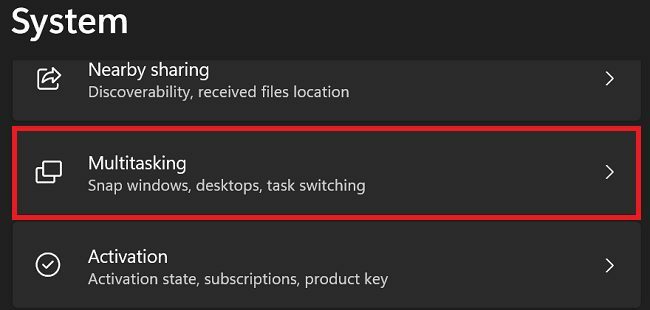
Pokud chcete automaticky měnit velikost a uspořádání oken na obrazovce, povolte Zaklapněte okna volba. Pomocí rozevírací nabídky dále upravte nastavení rozvržení uchopení.
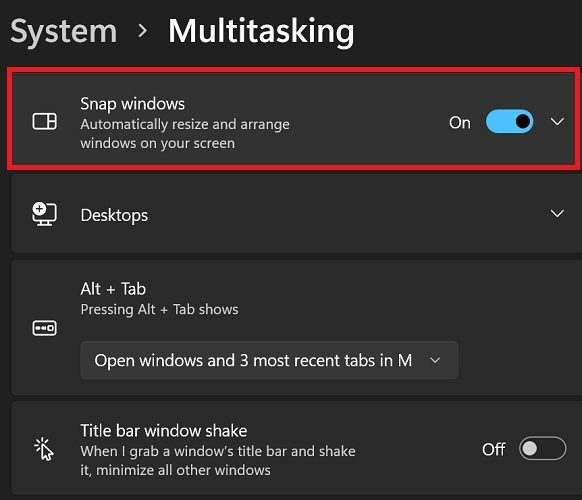 Pokud se vám systém rozvržení snapů opravdu nelíbí, můžete tuto funkci jednoduše deaktivovat.
Pokud se vám systém rozvržení snapů opravdu nelíbí, můžete tuto funkci jednoduše deaktivovat.
K rozvržení uchopení můžete rychle přistupovat umístěním ukazatele myši nad symbol maximalizace. Poté vyberte rozložení mřížky, které chcete použít. Vyberte oblast, ve které má být vaše aktivní aplikace.
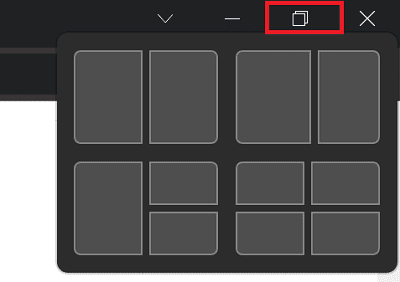
Bude existovat křivka učení
Zvyknutí si na nový systém rozvržení může chvíli trvat. Ale jakmile to pochopíte, všimnete si, že snapová okna vám pomohou sledovat další aktivity na pozadí a zároveň se aktivně soustředit na hlavní úkol. Můžete například rozdělit obrazovku na dvě části a pracovat na dokumentu a zároveň sledovat nejnovější zprávy – to vše současně.
Snap rozložení jsou skvělé pro větší obrazovky nebo nastavení více monitorů. Ve skutečnosti máte na větších monitorech šest možností rozložení mřížky. Pokud máte menší displej, máte pouze čtyři možnosti mřížky. Pokud vlastníte 13palcový notebook, může se při současném otevření více než tří oken cítit trochu nepořádek.
Závěr
Nový systém uchopovacích oken systému Windows 11 umožňuje zobrazit na ploše více oken současně. Chcete-li přizpůsobit rozvržení uchopení, přejděte na Nastavení, vyberte Systéma potom přejděte dolů na Multitasking. Tato funkce produktivity je užitečná na velkých displejích.
Používáte často snap windows ve Windows 11? Jaké je vaše oblíbené rozvržení mřížky? Podělte se o své myšlenky v komentářích níže.